
فوٽوشاپ ۾ حلقا ڪافي وسيع استعمال ڪيا ويندا آهن. اهي سائيٽ جا عنصر پيدا ڪرڻ لاء استعمال ڪيا ويندا آهن، جڏهن پيشيون تصويرون ٺاهيندا آهن، تصويرن کي اوتار ڏانهن. هن سبق ۾ اسان شوشاپ ۾ هڪ دائري کي ظاهر ڪنداسين.
فوٽوشاپ ۾ حلقا
دائرو ٻن طريقن سان ڪ be ي سگھجي ٿو. ان لاء، ٻه اوزار استعمال ڪيا ويا آهن - "مختص" ۽ "ايلپس". هر سڀني کي پنهنجي خاصيت ۽ ايپليڪيشنن جو آهي.طريقو 1: "مختص"
اسان هن گروپ جي اوزارن مان هڪ استعمال ڪنداسين "اوول ايريا".

- هن اوزار کي چونڊيو، ڪلي کي ڪيو شفٽ. ۽ چونڊ ٺاهيو.
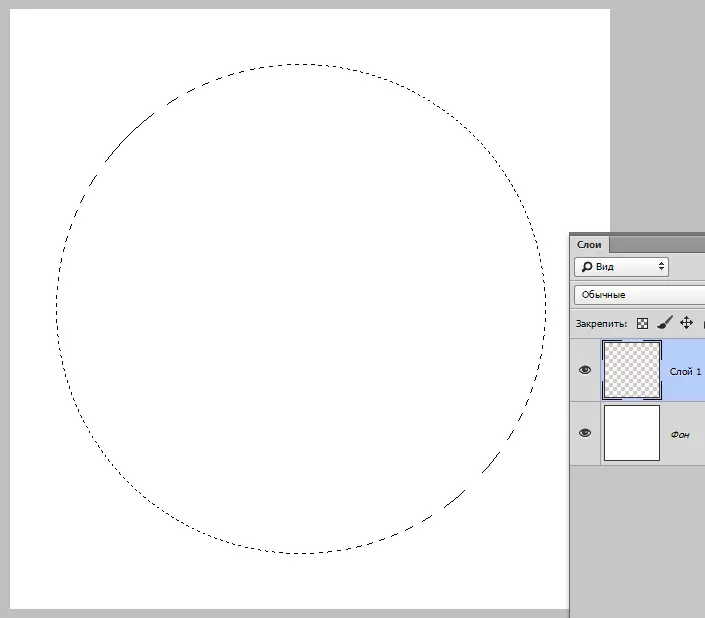
- اسان دائري لاء بنياد پيدا ڪيو، هاڻي اهو ضروري آهي ته هن بنياد تي. ڪيبورڊ ڪيچ کي دٻايو شفٽ + F5. . ونڊو ۾ جيڪو کوليو، هڪ رنگ چونڊيو ۽ ڪلڪ ڪريو ٺيڪ آ ٺيڪ ن.
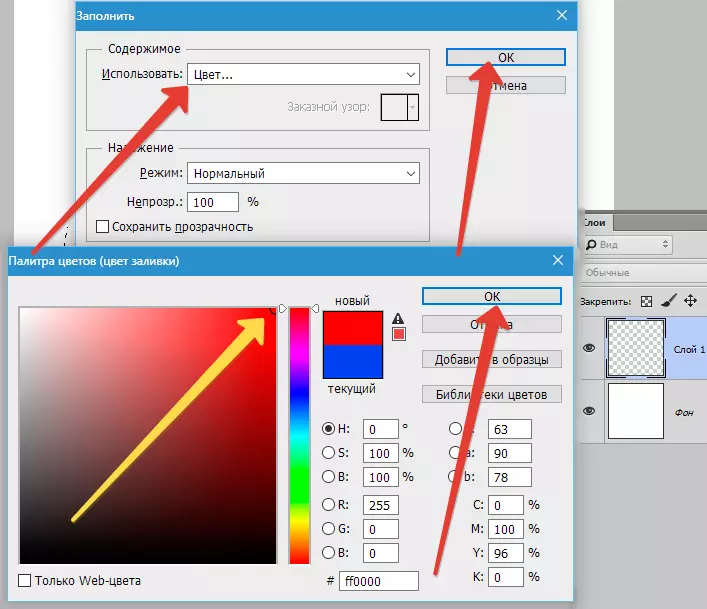
نتيجو:

- چونڊ ختم ڪريو ( Ctrl + D. ) ۽ دائرو تيار آهي.
پڻ ڏسو: فوٽوشاپ ۾ چونڊ ڪيئن ڪ remove ڻ
طريقو 2: "ايلپس"
ٻيو رستو - اوزار کي استعمال ڪندي "ايلپس" گروپ مان "انگن اکرن" کان. ان ۾ ڪيترائي سيٽنگون ۽ ايپليڪيشن آپشن آهن.
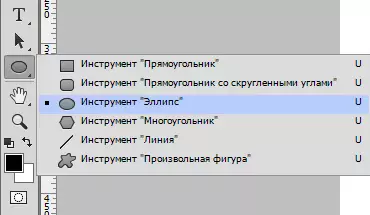
پڙهو پڻ: فوٽوشاپ ۾ انگ اکر ٺاهڻ لاء اوزار
- دستي شڪل هن وانگر ٺهيل آهي: ٽول، ڪلپ شفٽ. ۽ هڪ دائرو ٺاهيو.
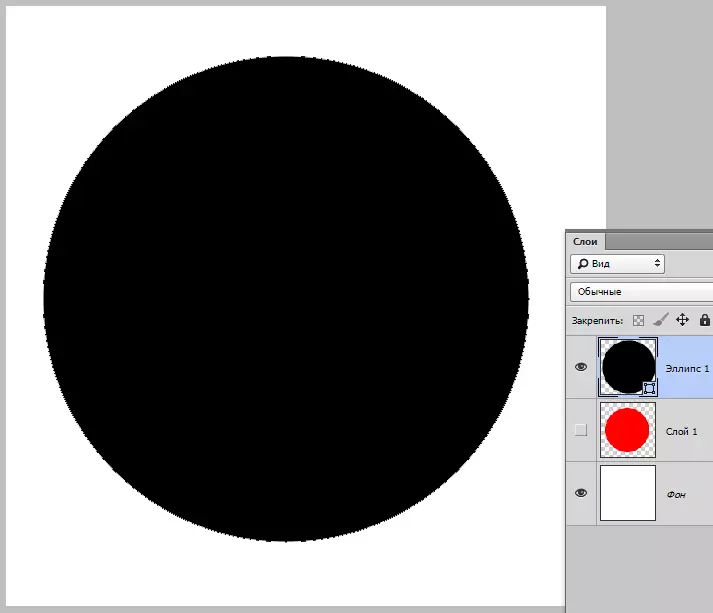
- هڪ خاص ماپ جو هڪ دائق جنهن ۾، اهو ٽول بار جي مٿان سان ملندڙ شعبن ۾ رجسٽر ٿيڻ ڪافي آهي.
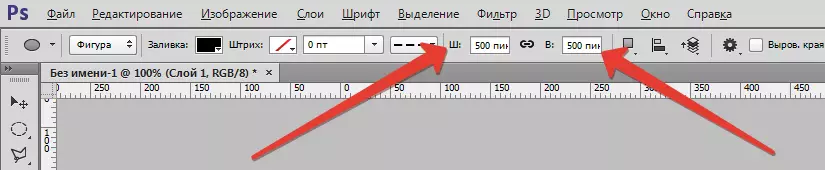
پوء آئون ڪئنوس تي ڪلڪ ڪريان ٿو ۽ هڪ ايلس جي تخليق تي راضي ٿيو.

- توهان اهڙي دائري جو رنگ تبديل ڪري سگهو ٿا (جلدي)، پرت تھمب نيل تي ٻٽي ڪلڪ ڪريو.
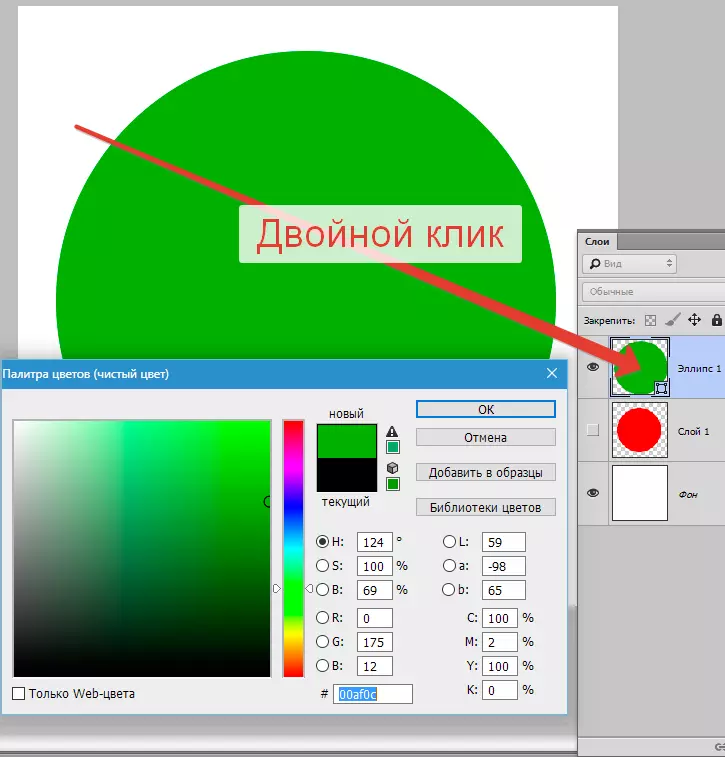
فوٽوشاپ ۾ سڀني تي حلقن بابت.
